LINUX实验报告
- 格式:doc
- 大小:389.50 KB
- 文档页数:14
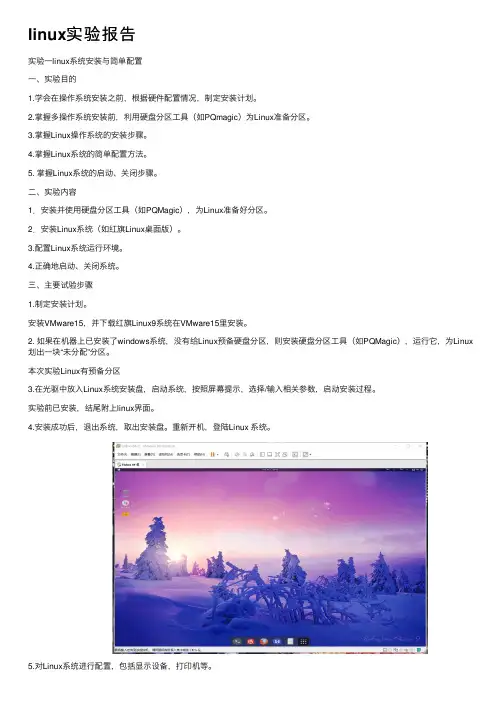
linux实验报告实验⼀linux系统安装与简单配置⼀、实验⽬的1.学会在操作系统安装之前,根据硬件配置情况,制定安装计划。
2.掌握多操作系统安装前,利⽤硬盘分区⼯具(如PQmagic)为Linux准备分区。
3.掌握Linux操作系统的安装步骤。
4.掌握Linux系统的简单配置⽅法。
5. 掌握Linux系统的启动、关闭步骤。
⼆、实验内容1.安装并使⽤硬盘分区⼯具(如PQMagic),为Linux准备好分区。
2.安装Linux系统(如红旗Linux桌⾯版)。
3.配置Linux系统运⾏环境。
4.正确地启动、关闭系统。
三、主要试验步骤1.制定安装计划。
安装VMware15,并下载红旗Linux9系统在VMware15⾥安装。
2. 如果在机器上已安装了windows系统,没有给Linux预备硬盘分区,则安装硬盘分区⼯具(如PQMagic),运⾏它,为Linux 划出⼀块“未分配”分区。
本次实验Linux有预备分区3.在光驱中放⼊Linux系统安装盘,启动系统,按照屏幕提⽰,选择/输⼊相关参数,启动安装过程。
实验前已安装,结尾附上linux界⾯。
4.安装成功后,退出系统,取出安装盘。
重新开机,登陆Linux 系统。
5.对Linux系统进⾏配置,包括显⽰设备,打印机等。
6.安装软件⼯具和开发⼯具(利⽤⼯具软键盘和开发软键盘)。
实验⼆常⽤命令使⽤⼀、实验⽬的1.掌握Linux⼀般命令格式。
2.掌握有关⽂件和⽬录操作的常⽤命令。
3.掌握有关进程操作的常⽤命令。
4.熟悉使⽤man命令。
⼆、实验内容1.正确的登录和退出系统。
2.熟悉date、cal、who、echo、clear、password命令。
3.在⽤户主⽬录下对⽂件进⾏如下操作:复制⼀个⽂件,显⽰⽂件内容,查找制定内容,排序,⽂件⽐较,⽂件删除等。
4.对⽬录进⾏管理:创建和删除⼦⽬录,改变和显⽰⼯作⽬录,列出和改变⽂件权限,链接⽂件等。
5.利⽤man命令显⽰date、echo等命令的⼿册页。
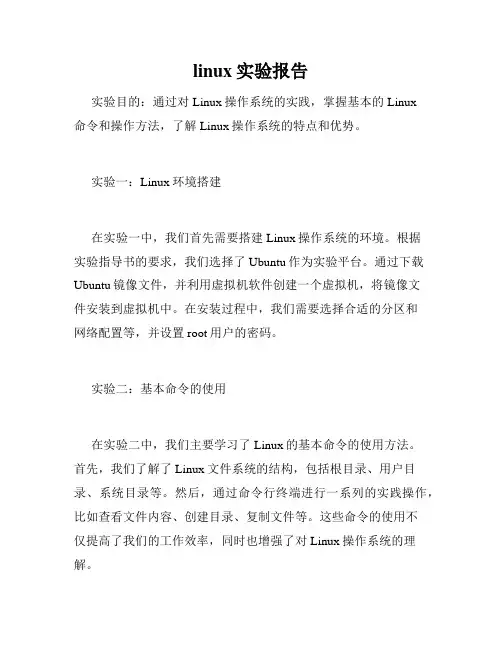
linux实验报告实验目的:通过对Linux操作系统的实践,掌握基本的Linux命令和操作方法,了解Linux操作系统的特点和优势。
实验一:Linux环境搭建在实验一中,我们首先需要搭建Linux操作系统的环境。
根据实验指导书的要求,我们选择了Ubuntu作为实验平台。
通过下载Ubuntu镜像文件,并利用虚拟机软件创建一个虚拟机,将镜像文件安装到虚拟机中。
在安装过程中,我们需要选择合适的分区和网络配置等,并设置root用户的密码。
实验二:基本命令的使用在实验二中,我们主要学习了Linux的基本命令的使用方法。
首先,我们了解了Linux文件系统的结构,包括根目录、用户目录、系统目录等。
然后,通过命令行终端进行一系列的实践操作,比如查看文件内容、创建目录、复制文件等。
这些命令的使用不仅提高了我们的工作效率,同时也增强了对Linux操作系统的理解。
实验三:软件安装与卸载实验三主要涉及到Linux的软件安装与卸载。
我们首先学习了使用APT工具进行软件包管理,通过安装命令行界面的方式安装了一些常用的软件,比如文本编辑器、终端工具等。
此外,我们还学习了如何卸载已安装的软件包,清理不需要的文件,以保持系统的整洁性。
实验四:权限管理在实验四中,我们学习了Linux的权限管理机制。
Linux操作系统采用了基于用户和组的权限模型,通过设置文件和目录的权限,实现对文件的读、写、执行的控制。
我们通过实际操作,创建了新的用户和组,并为不同的用户和组设置了不同的权限。
这样,可以有效地保护系统的文件和数据的安全性。
实验五:网络配置与服务搭建在实验五中,我们主要学习了Linux的网络配置和服务搭建。
通过设置网络接口、IP地址和网关等参数,实现了网络的正常连接。
同时,我们还学习了一些常用的网络命令,比如ping、ssh等。
此外,我们尝试搭建了一个简单的Web服务器,通过浏览器访问,可以查看服务器上的网页。
实验六:系统监控和故障恢复在实验六中,我们学习了Linux的系统监控和故障恢复方法。
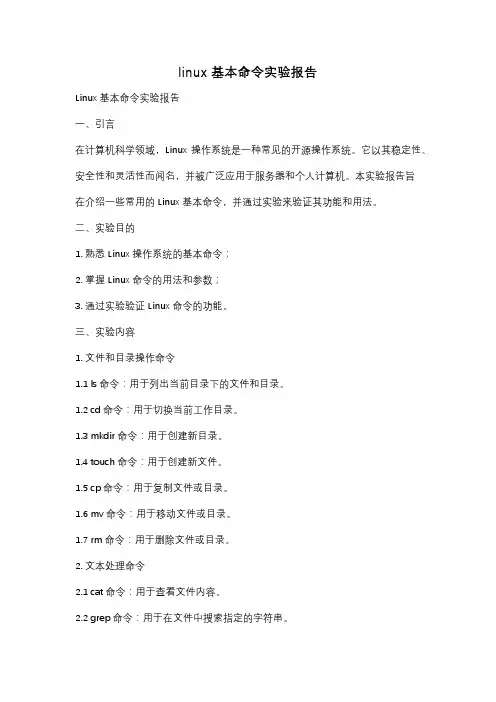
linux基本命令实验报告Linux基本命令实验报告一、引言在计算机科学领域,Linux操作系统是一种常见的开源操作系统。
它以其稳定性、安全性和灵活性而闻名,并被广泛应用于服务器和个人计算机。
本实验报告旨在介绍一些常用的Linux基本命令,并通过实验来验证其功能和用法。
二、实验目的1. 熟悉Linux操作系统的基本命令;2. 掌握Linux命令的用法和参数;3. 通过实验验证Linux命令的功能。
三、实验内容1. 文件和目录操作命令1.1 ls命令:用于列出当前目录下的文件和目录。
1.2 cd命令:用于切换当前工作目录。
1.3 mkdir命令:用于创建新目录。
1.4 touch命令:用于创建新文件。
1.5 cp命令:用于复制文件或目录。
1.6 mv命令:用于移动文件或目录。
1.7 rm命令:用于删除文件或目录。
2. 文本处理命令2.1 cat命令:用于查看文件内容。
2.2 grep命令:用于在文件中搜索指定的字符串。
2.3 sed命令:用于对文件进行文本替换和编辑操作。
2.4 awk命令:用于处理和分析文本数据。
3. 系统管理命令3.1 ps命令:用于查看当前系统进程。
3.2 top命令:用于实时监控系统资源占用情况。
3.3 kill命令:用于终止指定的进程。
3.4 ifconfig命令:用于查看和配置网络接口。
3.5 ping命令:用于测试网络连接。
四、实验结果与分析1. 文件和目录操作命令实验结果:通过实验,我们成功地使用了ls命令列出了当前目录下的文件和目录,并使用cd命令切换了工作目录。
我们还创建了新目录和新文件,并使用cp命令和mv 命令进行了文件和目录的复制和移动。
最后,我们使用rm命令成功地删除了文件和目录。
2. 文本处理命令实验结果:我们使用cat命令查看了文件的内容,并使用grep命令在文件中搜索了指定的字符串。
我们还使用sed命令对文件进行了文本替换和编辑操作,并使用awk 命令对文本数据进行了处理和分析。
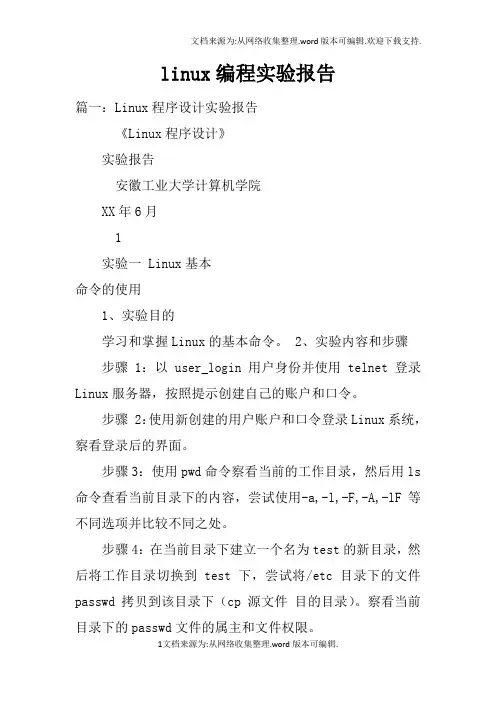
linux编程实验报告篇一:Linux程序设计实验报告《Linux程序设计》实验报告安徽工业大学计算机学院XX年6月1实验一 Linux基本命令的使用1、实验目的学习和掌握Linux的基本命令。
2、实验内容和步骤步骤1:以user_login用户身份并使用telnet登录Linux服务器,按照提示创建自己的账户和口令。
步骤 2:使用新创建的用户账户和口令登录Linux系统,察看登录后的界面。
步骤3:使用pwd命令察看当前的工作目录,然后用ls 命令查看当前目录下的内容,尝试使用-a,-l,-F,-A,-lF等不同选项并比较不同之处。
步骤4:在当前目录下建立一个名为test的新目录,然后将工作目录切换到test下,尝试将/etc目录下的文件passwd拷贝到该目录下(cp 源文件目的目录)。
察看当前目录下的passwd文件的属主和文件权限。
2步骤5:尝试向当前目录下的passwd文件和/etc/passwd 文件分别写入一些新内容(可使用echo “字符串” >>文件的命令),看看操作能否成功,如果不能成功,请说明原因。
用cat命令浏览文件password的内容,用more命令进行浏览翻页操作,再用less命令浏览文件的内容。
比较这几个命令的不同之处步骤6:用ls命令查看test下文件的权限,用mv命令更改文件password的文件名为test.txt,尝试用chown和chgrp更改文件的属主为root、组为root,看看能否成功,不成功,请说明原因。
尝试用chomd将文件权限为“-rw-------”。
看看能否成功,不成功,请说明原因。
3步骤7:用rm命令删除test目录下的所有文件,再用rmdir命令删除test目录。
(想一想有没有一条命令将目录及目录下的所有文件删除,写出这条命令)步骤8:使用ps命令查看当前系统内的进程,并利用man命令获取ps命令的参数,写出获取当前终端进程执行情况的ps命令。
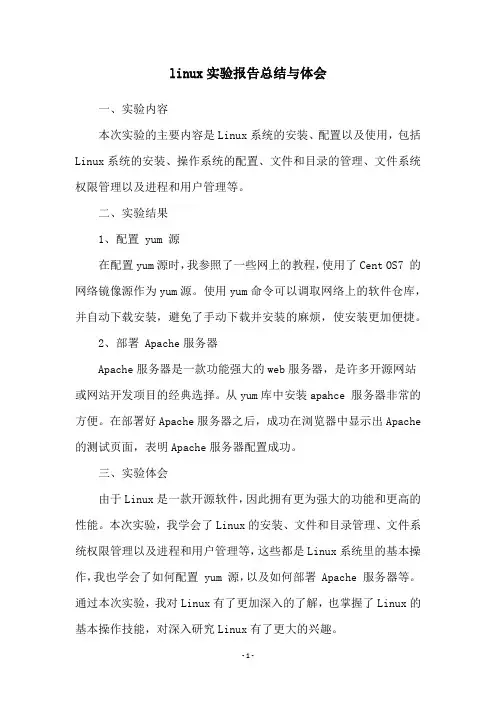
linux实验报告总结与体会
一、实验内容
本次实验的主要内容是Linux系统的安装、配置以及使用,包括Linux系统的安装、操作系统的配置、文件和目录的管理、文件系统权限管理以及进程和用户管理等。
二、实验结果
1、配置 yum 源
在配置yum源时,我参照了一些网上的教程,使用了Cent OS7 的网络镜像源作为yum源。
使用yum命令可以调取网络上的软件仓库,并自动下载安装,避免了手动下载并安装的麻烦,使安装更加便捷。
2、部署 Apache服务器
Apache服务器是一款功能强大的web服务器,是许多开源网站或网站开发项目的经典选择。
从yum库中安装apahce 服务器非常的方便。
在部署好Apache服务器之后,成功在浏览器中显示出Apache 的测试页面,表明Apache服务器配置成功。
三、实验体会
由于Linux是一款开源软件,因此拥有更为强大的功能和更高的性能。
本次实验,我学会了Linux的安装、文件和目录管理、文件系统权限管理以及进程和用户管理等,这些都是Linux系统里的基本操作,我也学会了如何配置 yum 源,以及如何部署 Apache 服务器等。
通过本次实验,我对Linux有了更加深入的了解,也掌握了Linux的基本操作技能,对深入研究Linux有了更大的兴趣。
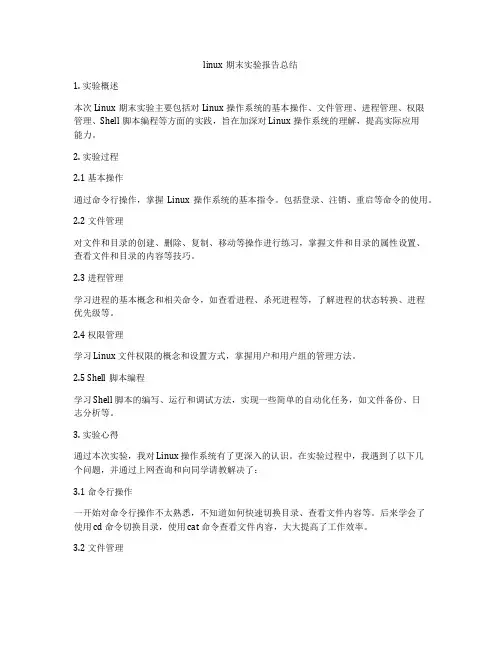
linux期末实验报告总结1. 实验概述本次Linux期末实验主要包括对Linux操作系统的基本操作、文件管理、进程管理、权限管理、Shell脚本编程等方面的实践,旨在加深对Linux操作系统的理解,提高实际应用能力。
2. 实验过程2.1 基本操作通过命令行操作,掌握Linux 操作系统的基本指令。
包括登录、注销、重启等命令的使用。
2.2 文件管理对文件和目录的创建、删除、复制、移动等操作进行练习,掌握文件和目录的属性设置、查看文件和目录的内容等技巧。
2.3 进程管理学习进程的基本概念和相关命令,如查看进程、杀死进程等,了解进程的状态转换、进程优先级等。
2.4 权限管理学习 Linux 文件权限的概念和设置方式,掌握用户和用户组的管理方法。
2.5 Shell脚本编程学习 Shell 脚本的编写、运行和调试方法,实现一些简单的自动化任务,如文件备份、日志分析等。
3. 实验心得通过本次实验,我对 Linux 操作系统有了更深入的认识。
在实验过程中,我遇到了以下几个问题,并通过上网查询和向同学请教解决了:3.1 命令行操作一开始对命令行操作不太熟悉,不知道如何快速切换目录、查看文件内容等。
后来学会了使用 cd 命令切换目录,使用 cat 命令查看文件内容,大大提高了工作效率。
3.2 文件管理对于文件和目录的复制、移动等操作会出现一些权限问题,需要先设置权限或者以管理员身份执行命令才能成功。
通过学习 chmod 命令设置权限,以及使用 sudo 命令以管理员身份执行命令,解决了这些问题。
3.3 进程管理在了解了进程的基本概念后,我开始试着使用 ps 命令查看进程,发现有很多参数可以选择,有时候会有困惑。
后来通过查阅ps 命令的帮助文档,了解到了不同参数对应的含义,解决了这个问题。
3.4 权限管理对于用户和用户组的管理操作,刚开始不太熟悉。
通过学习 useradd、usermod、groupadd 等命令的使用方法,成功创建了用户和用户组,并进行了相关设置。
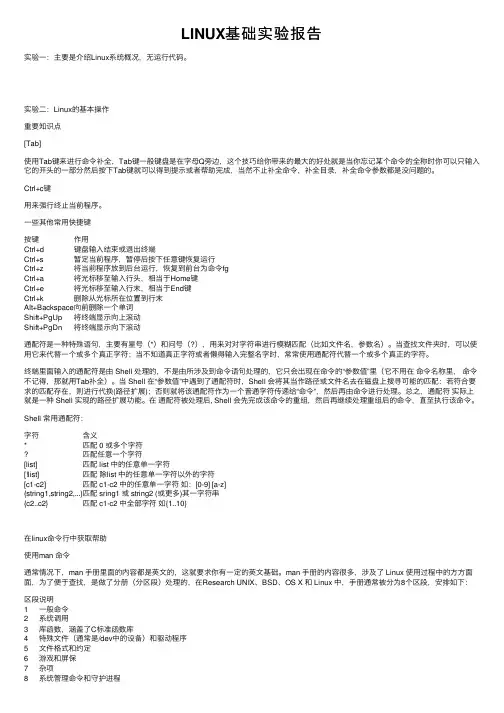
LINUX基础实验报告实验⼀:主要是介绍Linux系统概况,⽆运⾏代码。
实验⼆:Linux的基本操作重要知识点[Tab]使⽤Tab键来进⾏命令补全,Tab键⼀般键盘是在字母Q旁边,这个技巧给你带来的最⼤的好处就是当你忘记某个命令的全称时你可以只输⼊它的开头的⼀部分然后按下Tab键就可以得到提⽰或者帮助完成,当然不⽌补全命令,补全⽬录,补全命令参数都是没问题的。
Ctrl+c键⽤来强⾏终⽌当前程序。
⼀些其他常⽤快捷键按键作⽤Ctrl+d键盘输⼊结束或退出终端Ctrl+s暂定当前程序,暂停后按下任意键恢复运⾏Ctrl+z将当前程序放到后台运⾏,恢复到前台为命令fgCtrl+a将光标移⾄输⼊⾏头,相当于Home键Ctrl+e将光标移⾄输⼊⾏末,相当于End键Ctrl+k删除从光标所在位置到⾏末Alt+Backspace向前删除⼀个单词Shift+PgUp将终端显⽰向上滚动Shift+PgDn将终端显⽰向下滚动通配符是⼀种特殊语句,主要有星号(*)和问号(?),⽤来对对字符串进⾏模糊匹配(⽐如⽂件名,参数名)。
当查找⽂件夹时,可以使⽤它来代替⼀个或多个真正字符;当不知道真正字符或者懒得输⼊完整名字时,常常使⽤通配符代替⼀个或多个真正的字符。
终端⾥⾯输⼊的通配符是由 Shell 处理的,不是由所涉及到命令语句处理的,它只会出现在命令的“参数值”⾥(它不⽤在命令名称⾥,命令不记得,那就⽤Tab补全)。
当 Shell 在“参数值”中遇到了通配符时,Shell 会将其当作路径或⽂件名去在磁盘上搜寻可能的匹配:若符合要求的匹配存在,则进⾏代换(路径扩展);否则就将该通配符作为⼀个普通字符传递给“命令”,然后再由命令进⾏处理。
总之,通配符实际上就是⼀种 Shell 实现的路径扩展功能。
在通配符被处理后, Shell 会先完成该命令的重组,然后再继续处理重组后的命令,直⾄执⾏该命令。
Shell 常⽤通配符:字符含义*匹配 0 或多个字符匹配任意⼀个字符[list]匹配 list 中的任意单⼀字符[!list]匹配除list 中的任意单⼀字符以外的字符[c1-c2]匹配 c1-c2 中的任意单⼀字符如:[0-9] [a-z]{string1,string2,...}匹配 sring1 或 string2 (或更多)其⼀字符串{c2..c2}匹配 c1-c2 中全部字符如{1..10}在linux命令⾏中获取帮助使⽤man 命令通常情况下,man ⼿册⾥⾯的内容都是英⽂的,这就要求你有⼀定的英⽂基础。

实验一实验目标:1. 掌握Linux系统的登录方法;掌握linux系统图形界面的使用方法。
2. 掌握下列命令的操作方法要求列举出以上任意五条命令的执行结果。
实验过程:1.开机2.屏幕出...Winx.LinuxWin2003选择 Linux(进入fedaro)3. 回答: 用户名: root↙口令: 000000 ↙登录成功后, 从图形界面的左下角点击应用程序→系统工具→终端此时系统进入命令界面, 就可以执行用户命令了。
实验结果:[root@localhost ~]# ls110.c Desktop g.c~ lchl.c m time.exe zeng1.c~112 Documents gg.c lcl.c mm tongxin.c 实验二120.c Download guandao.c lcl.c~ Music tongxin.exe 未保存文档 1120.c~ ent guandao.c~ lclin.c my Videos 未保存文档 1~1.c~ ent.c guandao.exe li.c new wap 未保存文档 21.c2.c.. ff..... i.fre.software.Yo.ma.redistribut.copie.o.i.unde.th.li.c.....Picture..wap..... 未保存文.21.c~777 fifo.c jincheng1.c lichenglin.c Public xiaoxiao7777 fifo.exe jincheng1.exe ll.c root xiaoxiao.c99.c fushujiong jincheng2.c ll.c~ Templates yuxiaoxiaoa.out g.c l.c lll.c time.c zeng1.c[root@localpwdhost ~]#pwd/root[root@localhost ~]# grepUsage.gre.[OPTION]...PATTER.[FILE]...Try `grep --help' for more information.[root@localhost ~]# whereis...实验二实验目的:学习linux系统下编写c程序的过程,进一步了解linux的特点.实验过程:1. 使用文本编辑器编辑下列文件hello.c, 放在/root下#include<stdio.h>main (){ char name[20];printf(“please input your name:”);scanf(“%s”,name);printf(“Welcome %s!\n”,name);return 0;}2. 使用命令“gcc -0 /root/hello /root/hello.c”编译源程序, 发现程序错误, 使用文本编辑器修改源文件成如下#include<stdio.h>int main(){char name[20];printf("please input your name:");scanf(“%s”,name);return 0;}然后使用命令“gcc -0 /root/hello /root/hello.c”编译源程序3返回到终端(命令界面)执行程序: [root@localhost~]# /root/hello 会输出“please input your name:”, 然后输入“zhangning”, 回车。
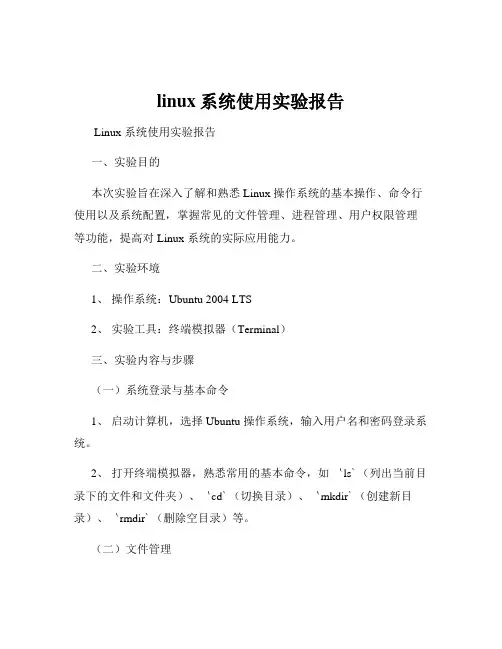
linux系统使用实验报告Linux 系统使用实验报告一、实验目的本次实验旨在深入了解和熟悉 Linux 操作系统的基本操作、命令行使用以及系统配置,掌握常见的文件管理、进程管理、用户权限管理等功能,提高对 Linux 系统的实际应用能力。
二、实验环境1、操作系统:Ubuntu 2004 LTS2、实验工具:终端模拟器(Terminal)三、实验内容与步骤(一)系统登录与基本命令1、启动计算机,选择 Ubuntu 操作系统,输入用户名和密码登录系统。
2、打开终端模拟器,熟悉常用的基本命令,如`ls` (列出当前目录下的文件和文件夹)、`cd` (切换目录)、`mkdir` (创建新目录)、`rmdir` (删除空目录)等。
(二)文件管理1、在用户主目录下创建一个名为`experiment` 的文件夹,使用`mkdir experiment` 命令。
2、进入该文件夹,使用`cd experiment` 命令。
3、在`experiment` 文件夹中创建一个文本文件`filetxt` ,使用`touch filetxt` 命令。
4、使用`vi` 或`nano` 编辑器打开`filetxt` 文件,输入一些文本内容,并保存退出。
5、查看文件的内容,使用`cat filetxt` 命令。
6、复制文件,使用`cp filetxt file_copytxt` 命令。
7、移动文件,使用`mv filetxt/`命令将文件移动到上级目录。
8、删除文件,使用`rm file_copytxt` 命令。
(三)进程管理1、运行一个后台进程,例如`ping &`,然后使用`jobs` 命令查看后台进程。
2、将后台进程切换到前台,使用`fg %1` (其中%1 为后台进程的编号)命令。
3、终止进程,使用`Ctrl + C` 组合键终止正在运行的进程。
4、查看系统当前运行的进程,使用`ps aux` 命令。
(四)用户权限管理1、创建一个新用户,使用`sudo adduser username` 命令,其中`username` 为新用户的用户名。
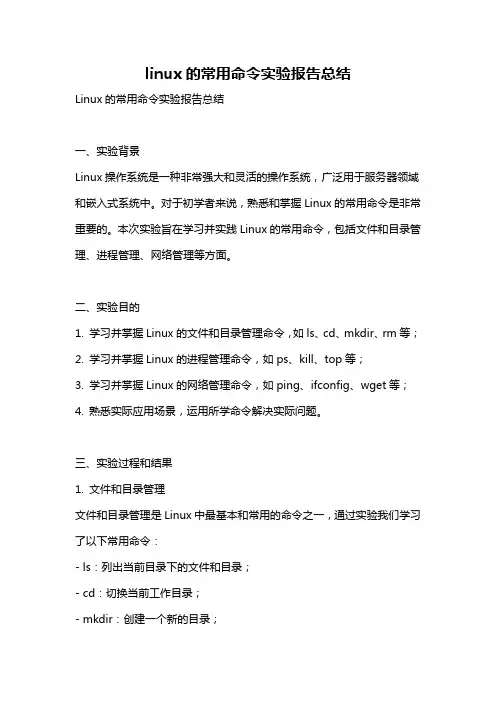
linux的常用命令实验报告总结Linux的常用命令实验报告总结一、实验背景Linux操作系统是一种非常强大和灵活的操作系统,广泛用于服务器领域和嵌入式系统中。
对于初学者来说,熟悉和掌握Linux的常用命令是非常重要的。
本次实验旨在学习并实践Linux的常用命令,包括文件和目录管理、进程管理、网络管理等方面。
二、实验目的1. 学习并掌握Linux的文件和目录管理命令,如ls、cd、mkdir、rm等;2. 学习并掌握Linux的进程管理命令,如ps、kill、top等;3. 学习并掌握Linux的网络管理命令,如ping、ifconfig、wget等;4. 熟悉实际应用场景,运用所学命令解决实际问题。
三、实验过程和结果1. 文件和目录管理文件和目录管理是Linux中最基本和常用的命令之一,通过实验我们学习了以下常用命令:- ls:列出当前目录下的文件和目录;- cd:切换当前工作目录;- mkdir:创建一个新的目录;- rm:删除文件或目录;- cp:复制文件或目录;- mv:移动文件或目录。
通过实验,我们熟悉了以上命令的使用方法和参数,能够完成常见的文件和目录管理任务,如创建目录、列出文件、复制文件等。
2. 进程管理进程管理是Linux系统管理的重要内容之一,通过实验我们学习了以下常用命令:- ps:查看当前运行的进程信息;- top:实时监控系统运行状态;- kill:终止指定进程;- bg、fg、jobs:管理进程的后台和前台运行;- nice:调整进程的优先级。
通过实验,我们了解了进程的基本概念和特性,学会了查看和管理系统中的进程,如查看进程的PID、终止指定的进程等。
3. 网络管理网络管理是Linux系统中重要的一部分,通过实验我们学习了以下常用命令:- ping:测试网络连接;- ifconfig:查看和配置网络接口;- wget:下载文件;- ssh:远程登录和操作主机;- netstat:查看网络连接状态。
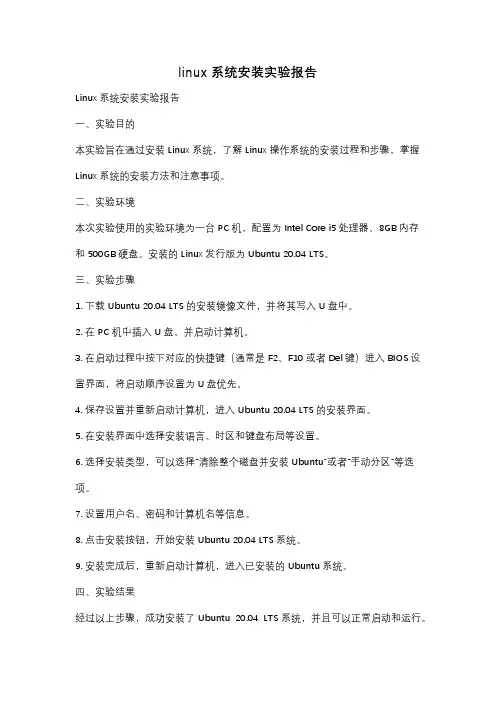
linux系统安装实验报告Linux系统安装实验报告一、实验目的本实验旨在通过安装Linux系统,了解Linux操作系统的安装过程和步骤,掌握Linux系统的安装方法和注意事项。
二、实验环境本次实验使用的实验环境为一台PC机,配置为Intel Core i5处理器、8GB内存和500GB硬盘。
安装的Linux发行版为Ubuntu 20.04 LTS。
三、实验步骤1. 下载Ubuntu 20.04 LTS的安装镜像文件,并将其写入U盘中。
2. 在PC机中插入U盘,并启动计算机。
3. 在启动过程中按下对应的快捷键(通常是F2、F10或者Del键)进入BIOS设置界面,将启动顺序设置为U盘优先。
4. 保存设置并重新启动计算机,进入Ubuntu 20.04 LTS的安装界面。
5. 在安装界面中选择安装语言、时区和键盘布局等设置。
6. 选择安装类型,可以选择“清除整个磁盘并安装Ubuntu”或者“手动分区”等选项。
7. 设置用户名、密码和计算机名等信息。
8. 点击安装按钮,开始安装Ubuntu 20.04 LTS系统。
9. 安装完成后,重新启动计算机,进入已安装的Ubuntu系统。
四、实验结果经过以上步骤,成功安装了Ubuntu 20.04 LTS系统,并且可以正常启动和运行。
在安装过程中没有出现任何错误和异常情况。
五、实验总结通过本次实验,我们了解了Linux系统的安装过程和步骤,并且掌握了Linux系统的安装方法和注意事项。
同时,也进一步加深了对Linux操作系统的理解和应用。
总之,Linux系统的安装并不复杂,只要按照正确的步骤和方法进行操作,就可以顺利完成安装。
同时,安装过程中需要注意保护好重要数据,避免误操作导致数据丢失。
希望本次实验能够帮助大家更好地理解和应用Linux操作系统。
Linux程序设计实验报告姓名:杨帆班级:计1242学号: 121842284专业:计算机科学与技术指导老师:赵帼英实验一 Linux系统安装与启动(选做实验)一、实验目的(通过实践及查阅资料完成如下实验)1.掌握虚拟机的配置过程。
2.掌握Linux系统的安装过程和简单配置方法。
3.掌握与Linux相关的多操作系统的安装方法。
4.掌握Linux系统的启动、关闭步骤。
5.了解Linux文件系统和目录结构。
二、实验内容1.安装虚拟机软件(如VMware、Virtualbox)。
2.在虚拟机软件中安装Linux操作系统(如Fedora、Ubuntu、redhat等)。
3.配置Linux系统运行环境。
4.正确地启动、关闭系统。
三、实验步骤1 .安装虚拟机软件(VMware Workstation 7.0) 。
2.在虚拟机软件中新建Linux虚拟机2.1设置内存大小(建议大于256MB)2.2设置虚拟硬盘大小(建议大于8GB)2.3设置虚拟光驱(虚拟方式,镜像文件)2.4设置网络连接模式(建议采用桥接方式)2.5设置共享目录(建议英文目录名)1.在Linux虚拟机中安装Linux操作系统(fedora10 )。
3.1选择安装界面3.2检测安装截介质(建议跳过)3.3安装过程中的语言、键盘选择3.4磁盘分区(采用自动分区,总大小与2.2相匹配)3.5引导程序选择(采用GRUB)3.6注意事项(禁用SELinux)2.通过相关命令实现对操作系统的登录、退出与关机3.使用文件浏览器査看Linux操作系统目录结构四、实验思考题1.举例说明Linux操作系统不同目录下文件的主要作用。
2.列出你发现的Linux与Windows操作系统区别。
3.列出决定文本界面及图形界面显示的关键文件,并说明设置的关键。
4.列出你所能想到的虚拟机软件的用途。
实验结论:实验二:linux基本命令(必做实验)一、实验目的、要求(请在操作后附实验结果)1.熟悉Linux操作环境。
∣inux实验报告总结(共10篇)(Linux实验报告汇总)(一)Shell 编程一、实验目的:1)掌握在Linux下的C编程基本方法。
2)掌握shell编程方法。
3)掌握dialog图形化编程方法。
二、实验内容1、编写能输出“Hello world!”问候语的C程序,并在终端中编译、执行。
要求记录所使用的命令及结果。
#include stdio.hmain()(printf(Hello world!\n);)2、编写一个C程序并设置其在后台执行,其功能是在一段时间后(可自行设置),在屏幕上显示信息:Time for play!,写出相应的程序、命令及结果。
#include stdio.hmain()(int time=0;printf(请输入等待时间(单位:s):);scanf(%d/&time);sleep(time);printf(Time for play!\n);)3、编写C程序,求1到100之间整数的阶乘和,并对程序进行优化。
写出程序、命令和结果。
#include stdio.hmain()int i;double s = l,sum = 0;for( i= l;i= 100;i++)sum+=s*=i;printf( 1到100之间整数的阶乘和:%f\n,sum);printf( 1到100之间整数的阶乘和:%e\n,sum);}4、编写C程序,根据键盘输入的半径求圆面积,要求在命令行周率(P∣=3∙14,PI=3∙14159,PI=3.14159626 等)进行编使用不同的译,写出程序、命令和结果。
#include stdio.hint main()double r = 0.0 , Area = 0.0;printf(请输入半径:);scanf(%lf, &r);Area = PI * r * r;printf(圆面积:%f∖n, Area);)5、编写shell程序sh.l,完成向用户输出“你好!”的问候语。
实验报告1linux引言本实验旨在通过学习Linux操作系统的基本概念和常用命令,掌握Linux系统的使用方法,并能够进行基本的系统管理和维护工作。
本实验报告将分为四个部分,分别是Linux操作系统的基本概念、常用命令的使用、系统管理和维护以及实验总结与心得。
一、Linux操作系统的基本概念Linux是一种自由、开放源代码的操作系统,最初由芬兰的林纳斯·托瓦兹(Linus Torvalds)设计开发,成为开源社区当中最重要的操作系统之一。
Linux操作系统具有良好的稳定性、可靠性和安全性,广泛应用于服务器、嵌入式设备等领域。
Linux操作系统的基本特点包括:1. 开源:任何人都可以获取和修改Linux的源代码,因此可以充分发挥群众的智慧,不断完善和改进系统。
2. 多用户多任务:Linux支持多个用户同时登录,并且可以同时进行多个任务,提高了系统的利用率和效率。
3. 文件系统:Linux采用了基于文件的操作方式,所有的设备、文件和网络资源都被当作文件进行管理。
4. 规范的命令行界面:Linux系统提供了丰富的命令行界面,通过命令行可以进行系统管理和操作。
二、常用命令的使用Linux系统提供了许多常用的命令,用于系统管理和操作。
1. `ls`命令用于列出当前目录中的文件和子目录。
2. `cd`命令用于切换当前目录。
3. `mkdir`命令用于创建新目录。
4. `rm`命令用于删除文件或目录。
5. `cp`命令用于复制文件或目录。
6. `mv`命令用于移动文件或目录。
7. `cat`命令用于显示文件内容。
8. `grep`命令用于检索文件中符合某种特定模式的行。
9. `chmod`命令用于修改文件或目录的权限。
10. `chown`命令用于修改文件或目录的所有者。
11. `ps`命令用于查看当前正在运行的进程。
12. `top`命令用于实时监控系统的运行状态。
三、系统管理和维护Linux系统的管理和维护工作包括用户管理、权限管理、系统安全、日志管理等方面。
linux常用命令实验实验报告在实验报告中,我将详细介绍关于Linux常用命令的实验过程和结果,以及对于每个命令的功能和用法的解释。
本实验的主题是linux常用命令。
一、实验目的通过实验掌握Linux操作系统中常用命令的使用方法,进一步熟悉Linux操作系统的操作和管理。
二、实验环境操作系统:Ubuntu 20.04.3 LTS终端:GNOME Terminal三、实验步骤和结果1. ls命令ls命令用于列出当前目录下的文件和文件夹。
在终端中输入ls命令,结果会显示当前目录下的所有文件和文件夹的名称。
如果使用-l选项,将会显示更详细的信息,例如文件的权限、所有者、文件大小等。
2. cd命令cd命令用于改变当前所在的目录。
在终端中输入cd命令,后跟目标目录的路径,即可切换到目标目录。
例如,输入cd /home/user,就可以进入/home/user目录。
3. mkdir命令mkdir命令用于创建新的目录。
在终端中输入mkdir命令,后跟目标目录的路径和名称,即可在指定位置创建新目录。
例如,输入mkdir /home/user/Documents,就可以在/home/user目录下创建一个名为Documents的新目录。
4. rm命令rm命令用于删除文件和目录。
在终端中输入rm命令,后跟要删除的文件或目录的路径,即可删除指定的文件或目录。
例如,输入rm/home/user/Documents/file.txt,就可以删除/home/user/Documents目录下的file.txt文件。
5. cp命令cp命令用于复制文件和目录。
在终端中输入cp命令,后跟要复制的文件或目录的路径,以及目标位置的路径,即可将指定的文件或目录复制到目标位置。
例如,输入cp file.txt /home/user/Documents,就可以将当前目录下的file.txt文件复制到/home/user/Documents目录下。
实验一Linux的基本操作和常用命令的使用一、实验目的1.学会安装Linux操作系统2.掌握Linux系统的一些基本操作3.掌握常用Linux命令的使用方法4.了解Linux命令中参数选项的用法和作用二、实验环境1.Linux软件和计算机三、实验内容或步骤1.安装Linux操作系统,并进行相关配置。
2.基本操作和常用命令。
(一).文件操作命令(1)查看文件与目录用以下命令查看文件与目录:ls /usr/binls –ldir(2)显示文件内容命令(cat)设当前目录下包括两个文件text1、text2,用以下列命令了解cat命令的使用:cat text1cat text1 text2>text3cat text3|more(3)文件复制命令(cp)了解cp命令的功能和使用技巧,并注意它们的区别:cp /root/* /tempcp readme text4cp –r /root/* /temp (带目录复制)cp /root/.[a-z]* /temp (复制所有小写字母开头的隐藏文件)(4)文件改名命令(mv)了解mv命令的功能和使用方法,并注意各命令的区别:mv text4 newtextmv newtext /home(5)删除文件命令(rm)了解rm命令的功能和使用方法:rm newtext(二).目录操作命令的使用(1)改变当前目录命令(cd)和显示当前目录命令(pwd)掌握cd命令的功能和使用,并了解以下各命令的区别:cd /rootcd .. (返回上一级目录)cd (返回到用户目录内)pwd (显示当前目录在文件系统层次中的位置)(2)建立子目录命令(mkdir)在用户目录下创建如图5-4所示的目录结构。
(3)删除子目录命令(rmdir)在图5-4所建立的目录结构中,删除a1和b1目录。
命令如下:rmdir /home/X/b1rm –r /home/X/a1rm –rf /home/X/a1注意:可选项-r和-f的作用。
Linux综合作业实验报告1.实验目的本实验的主要目的是通过实践的方式学习和掌握Linux操作系统的基本使用方法及常用命令,加深对Linux操作系统的理解和认识。
2.实验环境本实验在一台装有Ubuntu操作系统的虚拟机中进行,使用的Linux 版本为Ubuntu 18.04 LTS。
3.实验内容本实验主要包括以下几个部分的内容:3.1文件操作在终端中使用命令创建一个名为test的目录,并在该目录中创建一个名为test.txt的文件,并在文件中写入一段文字。
3.2权限管理在test目录下创建一个名为test2的子目录,并将其权限设置为其他用户只能读取,自己及所在组用户可读写。
3.3系统操作使用命令查看当前系统的进程信息,并使用命令杀死一个进程。
3.4网络操作使用命令查看当前系统的网络连接信息,并使用命令查看一些特定IP地址的端口连接情况。
4.实验步骤4.1文件操作首先,打开终端,使用以下命令创建一个名为test的目录:```mkdir test```然后,使用以下命令进入test目录并创建一个名为test.txt的文件:```cd testtouch test.txt```保存文件后,使用以下命令查看文件内容并确认是否写入成功:```cat test.txt```4.2权限管理在test目录下,使用以下命令创建一个名为test2的子目录,并将其权限设置为其他用户只能读取,自己及所在组用户可读写:```cd testmkdir test2chmod 750 test2```4.3系统操作使用以下命令查看当前系统的进程信息:```ps aux```可以看到当前运行的进程列表及其详细信息。
使用以下命令杀死一个进程:```kill 进程ID```其中,进程ID为要杀死的进程的ID号。
4.4网络操作使用以下命令查看当前系统的网络连接信息:```netstat -an```可以看到当前系统的网络连接情况,包括本地地址、外部地址、状态等信息。
实验报告( 2014/ 2015 学年第一学期)课程名称操作系统A实验名称文件系统实验时间2014 年12 月8 日指导单位计算机学院计算机科学与技术系指导教师徐鹤学生姓名王生荣班级学号B12040809 学院(系) 计算机学院专业软件工程实验名称文件系统指导教师徐鹤实验类型设计实验学时 2 实验时间2014.12.08 一、实验目的和要求1. 学习LINUX系统下对文件进行操作的各种命令和图形化界面的使用方法。
2. 深入学习和掌握文件管理系统的基本原理和LINUX等操作系统下常用的系统调用,编写一个使用系统调用的例程。
3.实现一个文本文件的某信息的插入和删除4.实现一个记录文件的某记录的插入和删除二、实验环境(实验设备)Windows XP + VMWare + RedHat Linux 8三、实验过程描述与结果分析1. 目录/proc下与系统相关的文件和目录(1) /proc/$pid/fd:这是一个目录,该进程($PID号码进程)每个打开的文件在该目录下有一个对应的文件。
例如:#ls /proc/851/fd0 1 2 255这表示,851号进程目前正在使用(已经打开的)文件有4个,它们的描述符分别是0、1、2、255。
其中,0、1、2 依次分别是进程的标准输入、标准输出和标准错误输出设备。
(2)/proc/filesystems:该文件记录了可用的文件系统类型。
(3)/proc/mounts:该记录了当前被安装的文件系统信息例如:#cat /proc/mount(4)/proc/$pid/maps:该文件记录了进程的映射内存区信息。
例如:#cat /proc/851/maps2.常用命令讲解ls 命令用来查看用户有执行权限的任意目录中的文件列表,该命令有许多有趣的选项。
例如:$ ls -liah *22684 -rw-r--r-- 1 bluher users 952 Dec 28 18:43 .profile19942 -rw-r--r-- 1 scalish users 30 Jan 3 20:00 test2.out925 -rwxr-xr-x 1 scalish users 378 Sep 2 2002 test.sh上面的列表显示8 列:第1 列指示文件的inode,因为我们使用了-i 选项。
剩下的列通过-l 选项来进行正常显示。
第2 列显示文件类型和文件访问权限。
第3 列显示链接数,包括目录。
第 4 和第 5 列显示文件的所有者和组所有者。
这里,所有者'bluher' 属于组'users'。
第 6 列显示文件大小(单位为所显示的单位,而不是默认的字节数,因为我们使用了-h 选项。
第7 列显示日期(它看起来像是三列),包括月、日和年,以及当天的时间。
第8 列显示文件名。
在选项列表中使用-a 将使列表中包含隐藏文件(如.profile)的列表。
处理文件可以移动(mv)、复制(cp) 或删除(rm) 文件和目录。
明智地使用-i 选项,以获得确认通常是个不错的主意。
$ cp -i ls.out ls2.outcp:overwrite `ls2.out'?mv 命令允许使用-b 选项,这将在移动文件之前作一个备份拷贝。
rm和cp 接受功能强大但却危险的-r 选项,它将在一个目录和它的文件上递归执行。
$ rm -ir Testrm:descend into directory `Test'? y可以用mkdir 来创建目录,用rmdir 来删除目录。
不过,因为不能用rmdir 来删除包含文件的目录,所以使用rm 加-r 选项通常要更方便些。
出于安全的原因,所有的文件都有所有权和保护。
文件访问权限(或文件模式)包含之前提到的相同的10 个字符:第一个字符指示文件类型。
最常见的是- 代表文件,d 代表目录,而l 代表链接。
接下来的9 个字符是三种用户类别的访问权限:文件所有者(字符2-4),用户组(5-7) 和其它(8-10),其中r 表示读权限,w 表示写权限,x 指示一个文件上的执行权限。
破折号- 如果出现在这九个位置的任意一个,则指示这个操作对该类别的用户禁止。
可以使用chmod 命令通过字符符号或二进制掩码来设置访问权限。
要使用二进制掩码,必须将三个权限组的字符表示转换成二进制格式,然后转换成八进制格式:用户类别:所有者用户组其它字符表示:rwx r-x r--二进制表示:111 101 100八进制表示:7 5 4将写权限赋予用户组,可以使用:chmod g+w test.sh or chmod 774 test.sh用umask 命令,在/etc/init.dev 文件中进行系统范围内的、或在.profile 文件中进行的本地的文件权限默认设置。
这个命令指示用777 减去这个数字来获取默认的权限:$ umask 022这将为用户创建的所有新文件生成一个默认的文件权限755。
可以用chown 来修改文件的所有权:$ chown bluher ls.out这里,bluher 是新的文件所有者。
类似地,组成员资格将按以下方式修改:$ chgrp devgrp ls.out这里,devgrp 是新的用户组。
ls 不提供哪些文件是文本的,哪些文件是二进制的的信息。
要了解这个信息,可以使用file * 命令。
重命名文件赋予一个文件多个名字的两种流行的方法是利用链接和alias 命令。
Alias 可以用来为一个更长的命令重新起一个更方便的名字:$ alias ll='ls -l'$ ll注意单引号的使用,这使得BASH 将该项目传递给别名,而不是自己估计它。
别名还可用作较长的路径名的缩写:$ alias jdev9i=/jdev9i/jdev/bin/jdevcat、more 和less命令让能够从命令行查看一个文本文件的内容,而无需调用编辑器。
Cat 是'concatenate' 的缩写,它将默认地在标准输出(显示屏)上显示文件内容。
和cat 一起提供的最有趣的选项之一是-n 选项,它用编号的输出行来显示文件内容。
$ cat -n test.out1 This is a test.因为cat 一次性输出文件中的所有行,所以可能更喜欢用more 和less,因为它们都一次输出一屏的文件内容。
Less 是more 的一个增强的版本,它允许用来自vi 文本编辑器的关键命令来增强文件查看。
例如,d 向前翻滚、b 向后翻滚N 行(如果N 是在d 或b 之前指定的)。
为N 输入的值成为随后的 d 命令的默认值。
man 页面实用工具使用less 来显示使用说明的内容。
重定向和管道重定向允许将命令输出重定向到文件中,而不是标准输出,或者类似地,也可重定向输入。
重定向的标准符号〉创建一个新的文件。
〉〉符号将输出添加到一个现有的文件中:$ more test2.outAnother test.$ cat test.out 〉〉test2.out$ cat test2.outAnother test.This is a test.到文件的标准输入可以用〈符号来重定向:$ cat 〈test2.out错误消息用2〉和2〉〉来重定向和添加,格式如下:$ command 2〉name_of_error_file重定向在一个命令和文件之间、或文件和文件之间工作。
重定向语句的一项必须是一个文件。
管道使用|符号,并且在命令之间工作。
例如,可以用以下方式将一个命令的输出直接发送到打印机上:$ ls -l * | lpr可以用以下方式快速地找到历史列表中的一个命令:$ history | grep cat查找文件find 命令的GNU 版本非常强大、灵活并且比UNIX 系统上存在的经典版本更具包容性。
它对于涉及到目录结构的任务非常有用,包括在文件上查找和执行命令。
find 命令的基本格式是:$ find startdirectory options matchcriteria [actionoptions]如果知道文件的名称、或者甚至名称的一部分,但不知道它所处的目录,可以这么做:$ find .-name 'test*'./test./jdevhome/mywork/EmpWS/EmpBC4J/test与经典的UNIX 系统不同,在Linux 中不需要在末尾添加-print 操作,因为如果没有指定其它的操作选项,就将假定执行这个操作。
在目录起始位置上的一个点( . ) 将使find 在的工作目录中开始搜索。
两个点,..,在父目录中开始搜索。
可以在任意目录下开始搜索。
注意,可以使用通配符作为搜索准则的一部分(只要用单引号将整个项目括起来)。
$ find .-name 'test*' -print./test.out./test2.out显示拥有.out 扩展名的一系列文件:$ find /home -name '*.out'不过记住,除非是作为超级用户运行这个命令,否则将可能得到许多的'Permission denied' 错误消息。
3.Linux常用文件系统调用(1)open系统调用格式:#include <sys/types.h>#inckude <sys/stat.h>#include <fcntl.h>int open(char *path,int flags,mode_t mode);其中:参数path 是指向所要打开的文件的路径名指针。
参数falgs 规定如何打开该文件它必须包含以下三个值之一O_RDONLY 只读打开O_WRONLY 只写打开O_RDWR 读/写打开参数mode 规定对该文件的访问权限,定义在<sys/stst.h>中(2)read系统调用格式:#include <sys/types.h>#include <unistd.h>int read(int fd,void *buf,size_t nbytes)该系统调用从文件描述符fd所代表的文件中读取nbytes 个字节,buf指定的缓冲区内。
所读取的内容从当前的读/写指针所指示的位置开始,这个位置由相应的打开文件描述中的偏移值(off_set)给出,调用成功后文件读写指针增加实际读取的字节数。
使用read 系统调用时,应注意设置的数据缓冲区充分大,能够存放所要求的数据字节,因为内核只复制数据,不进行检查。
返回: -1:错误0 :文件偏移值是在文件结束处整数:从该文件复制到规定的缓冲区中的字节数。